我们在使用电脑上的过程中,有的时候不小心把键盘给锁住了,无法输入字符,该怎么解锁呢?下面小编就和大家分享一下Win10解锁键盘的方法,有需要的朋友不要错过本篇教程哦。
Win10键盘怎么解锁-Win10解锁键盘的方法
方法一:如果是笔记本电脑键盘被锁住了,使用FN+F8就可以解锁键盘。如果是无法在键盘上键入数字,可以按数字键盘上的NumLock键,然后就可以再次尝试键入数字。
方法二:
1、鼠标右键“此电脑”,点击管理。
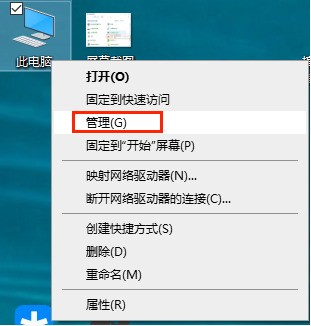
2、在“计算机管理”页上,单击“设备管理器”,然后选择“键盘”以选择当前正在使用的键盘。
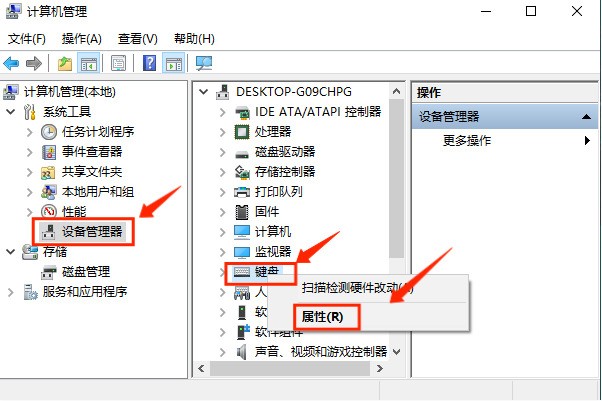
3、右键单击当前使用的键盘,单击“属性”,选择“驱动程序”,然后选择“更新驱动程序”。
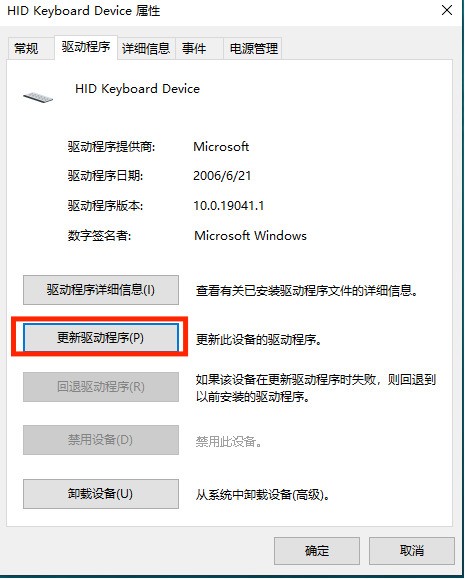
4、在“新建”页面中,选择“自动搜索更新的驱动程序软件”,然后在更新后单击“确定”。
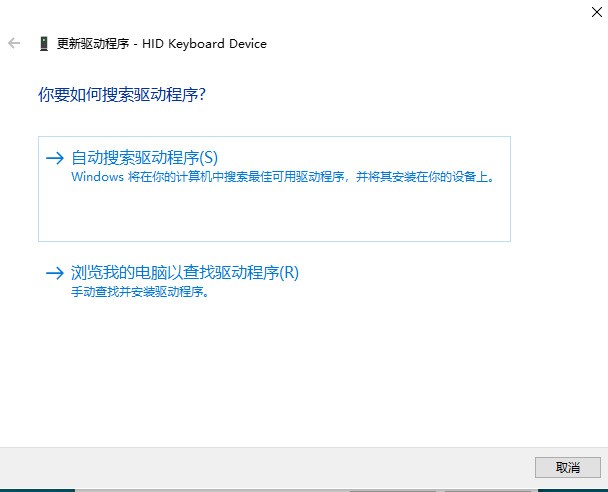
以上就是小编带来的Win10解锁键盘的方法,希望可以帮助到大家哦。
文章标题:Win10键盘怎么解锁
文章链接://www.hpwebtech.com/jiqiao/48260.html
为给用户提供更多有价值信息,ZOL下载站整理发布,如果有侵权请联系删除,转载请保留出处。
- 上一问:Win10怎么切换虚拟桌面
- 下一问:Win10怎么自动切换桌面壁纸
相关软件推荐
其他类似技巧
- 2022-11-17 16:47:56win10如何把此电脑放在桌面
- 2022-11-17 16:46:47windows10系统如何强制进入恢复模式
- 2022-11-17 16:46:12新买的windows10电脑怎么分盘
- 2022-11-17 16:45:05Windows 10怎么把cpu性能调到极佳
- 2022-10-26 10:37:06win10快捷键设置方法
- 2022-10-26 10:35:56win10下载速度特别慢
- 2022-10-26 10:35:00win10快速启动的坏处是什么
- 2022-10-26 10:34:29win10烟雾头怎么设置
- 2022-10-26 10:32:18win10我的电脑在哪
- 2022-10-26 10:31:51电脑怎么格式化win10
Win10优化大师软件简介
Win10优化大师(软媒Windows10优化大师)面向Win10操作系统提供的优化软件,Win10优化大师提供常用系统功能的开关、应用缓存清理、软件管家、Win+X快捷菜单管理、右键菜单快捷组功能、桌面显示图标控制等功能。zol提供Win10优化大师下载。Win10优化大师(软媒Windows10优化大师)功能:1、常用开关:显示已知文件扩展名、设置... 详细介绍»









